大连版(2015)七年级上册信息技术 5.旅行行程展示--选择工具的使用 课件(19张幻灯片)
文档属性
| 名称 | 大连版(2015)七年级上册信息技术 5.旅行行程展示--选择工具的使用 课件(19张幻灯片) |

|
|
| 格式 | ppt | ||
| 文件大小 | 2.8MB | ||
| 资源类型 | 教案 | ||
| 版本资源 | 大连理工版 | ||
| 科目 | 信息技术(信息科技) | ||
| 更新时间 | 2020-09-05 21:02:17 | ||
图片预览






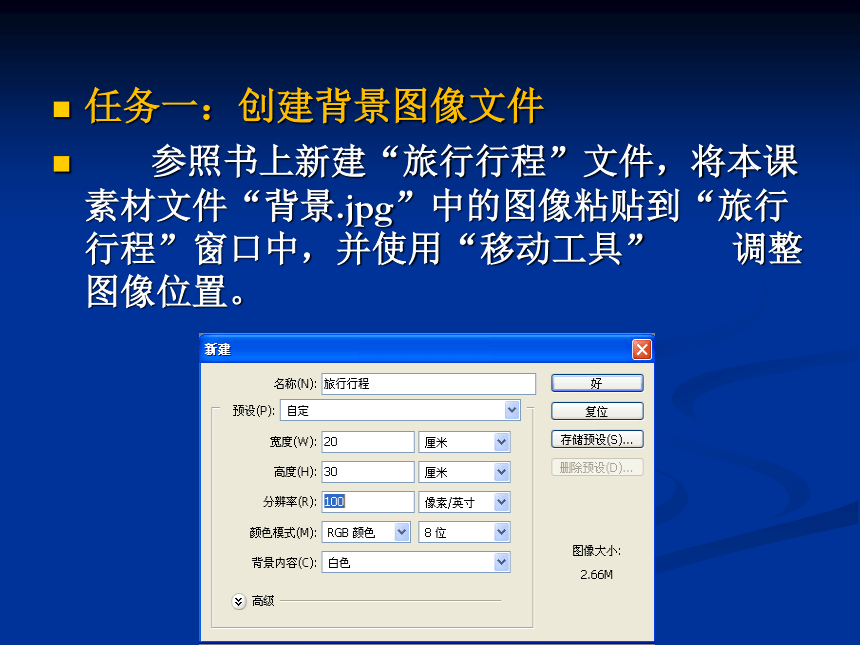
文档简介
欣赏
欣赏
欣赏
欣赏
旅行行程展示
——选择工具的使用
学习任务
选框工具
魔术棒工具
套索工具
任务2
任务1
创建背景
套索工具
磁性套索
工具
多边形套索
工具
任务一:创建背景图像文件
参照书上新建“旅行行程”文件,将本课素材文件“背景.jpg”中的图像粘贴到“旅行行程”窗口中,并使用“移动工具” 调整图像位置。
现场取素材
同学们自拍或者互拍,通过微信或者QQ把照片传输到电脑当中。Let’s go!
自主学习
观看微视频
1组和4组学习魔棒工具
2组和5组学习套索工具
3组和6组学习选框工具
完成本组任务的同学可以继续学习其它两个模块
任务二:
抠人像
抠人像
添加风景
展示作品
小组互评
教师点评
魔棒工具通常用来选取图像中颜色相同或相近的区域。在要选择的图像区域中单击鼠标,与单击处颜色相同或相近的区域(选取范围的大小可由属性栏中的“容差”值来控制)便会自动被选择,继续单击其他位置可以添加选区 。
魔棒工具
利用套索工具可以定义任意形状的区域。选择“套索工具”后,将鼠标光标移至希望选取的区域的合适位置,然后按住鼠标左键不放,沿要选取的区域的轮廓移动鼠标光标,当到达起始点时,释放鼠标即可创建选区 。
套索工具
磁性套索工具
利用磁性套索工具可以自动捕捉图像对比度较大的两部分的边界,像磁铁一样吸附的方式、沿着图像边界绘制选区。选择磁性套索工具后,在图像窗口中单击确定选区起点,释放鼠标后沿要定义的边界拖动鼠标,系统会自动捕捉图像中对比度较大的图像边界并自动产生节点,当鼠标光标到达起点时,单击鼠标即可完成选区的创建。
多边形套索工具
利用“多边形套索工具”可以定义一些像三角形、五角星等棱角分明、边缘呈直线的多边形选区。选择“多边形套索工具”后,在图像窗口中单击定义起点,释放鼠标左键并沿图像轮廓移动光标,在需要拐角处再次单击鼠标,依此类推,当鼠标光标移至起点时,单击鼠标左键即可形成一个封闭的选区。
选框工具
利用矩形选框工具和椭圆选框工具在图像窗口中拖动可以绘制矩形和椭圆选区,如果按住Shift键拖动,则可以绘制正方形和正圆选区。
矩形选框工具和椭圆选框工具
你选对了吗?
工具 适用对象
矩形选框工具 任意形状
椭圆选框工具 边缘为椭圆的对象
套索工具 边缘与背景颜色对
比明显的对象
多边形套索工具 边缘为矩形的对象
磁性套索工具 边缘为直线的对象
拓展练习
制作:题为《我的美丽家乡——营口》宣传海报要求:
1、在photoshop中创建题为《我的美丽家乡——营口》的图 片,宽、高分别设置为100厘米,60厘米。
2、把自己的照片合成到宣传页上。
3、选取2~4个可以展示城市风采或特点的景观图片,用选择工具将它们拼合在一张图片上展示。图片可选择特色建筑,特色小吃等等)
4、宣传画背景不限。
5、 团队合作完成一个作品, 小组互评。
小结:
1、学会了三种选择工具的使用
选择工具、魔棒工具、套索工具
2、知道了如何加工、处理、合成图片
3、通过家乡营口宣传海报的制作,更加热爱学习,热爱生活,热爱家乡,热爱大自然。
课后作业
1、使用磁性套索工具将花抠出并替换背景。2、使用所学工具将美女图替换新的背景。
欣赏
欣赏
欣赏
旅行行程展示
——选择工具的使用
学习任务
选框工具
魔术棒工具
套索工具
任务2
任务1
创建背景
套索工具
磁性套索
工具
多边形套索
工具
任务一:创建背景图像文件
参照书上新建“旅行行程”文件,将本课素材文件“背景.jpg”中的图像粘贴到“旅行行程”窗口中,并使用“移动工具” 调整图像位置。
现场取素材
同学们自拍或者互拍,通过微信或者QQ把照片传输到电脑当中。Let’s go!
自主学习
观看微视频
1组和4组学习魔棒工具
2组和5组学习套索工具
3组和6组学习选框工具
完成本组任务的同学可以继续学习其它两个模块
任务二:
抠人像
抠人像
添加风景
展示作品
小组互评
教师点评
魔棒工具通常用来选取图像中颜色相同或相近的区域。在要选择的图像区域中单击鼠标,与单击处颜色相同或相近的区域(选取范围的大小可由属性栏中的“容差”值来控制)便会自动被选择,继续单击其他位置可以添加选区 。
魔棒工具
利用套索工具可以定义任意形状的区域。选择“套索工具”后,将鼠标光标移至希望选取的区域的合适位置,然后按住鼠标左键不放,沿要选取的区域的轮廓移动鼠标光标,当到达起始点时,释放鼠标即可创建选区 。
套索工具
磁性套索工具
利用磁性套索工具可以自动捕捉图像对比度较大的两部分的边界,像磁铁一样吸附的方式、沿着图像边界绘制选区。选择磁性套索工具后,在图像窗口中单击确定选区起点,释放鼠标后沿要定义的边界拖动鼠标,系统会自动捕捉图像中对比度较大的图像边界并自动产生节点,当鼠标光标到达起点时,单击鼠标即可完成选区的创建。
多边形套索工具
利用“多边形套索工具”可以定义一些像三角形、五角星等棱角分明、边缘呈直线的多边形选区。选择“多边形套索工具”后,在图像窗口中单击定义起点,释放鼠标左键并沿图像轮廓移动光标,在需要拐角处再次单击鼠标,依此类推,当鼠标光标移至起点时,单击鼠标左键即可形成一个封闭的选区。
选框工具
利用矩形选框工具和椭圆选框工具在图像窗口中拖动可以绘制矩形和椭圆选区,如果按住Shift键拖动,则可以绘制正方形和正圆选区。
矩形选框工具和椭圆选框工具
你选对了吗?
工具 适用对象
矩形选框工具 任意形状
椭圆选框工具 边缘为椭圆的对象
套索工具 边缘与背景颜色对
比明显的对象
多边形套索工具 边缘为矩形的对象
磁性套索工具 边缘为直线的对象
拓展练习
制作:题为《我的美丽家乡——营口》宣传海报要求:
1、在photoshop中创建题为《我的美丽家乡——营口》的图 片,宽、高分别设置为100厘米,60厘米。
2、把自己的照片合成到宣传页上。
3、选取2~4个可以展示城市风采或特点的景观图片,用选择工具将它们拼合在一张图片上展示。图片可选择特色建筑,特色小吃等等)
4、宣传画背景不限。
5、 团队合作完成一个作品, 小组互评。
小结:
1、学会了三种选择工具的使用
选择工具、魔棒工具、套索工具
2、知道了如何加工、处理、合成图片
3、通过家乡营口宣传海报的制作,更加热爱学习,热爱生活,热爱家乡,热爱大自然。
课后作业
1、使用磁性套索工具将花抠出并替换背景。2、使用所学工具将美女图替换新的背景。
同课章节目录
- 第一单元 畅游信息海洋
- 第一课 信息从哪里来——获取信息的渠道
- 第二课 做信息的主人——信息的甄别、引用与管理
- 第二单元 人在旅“图”
- 第三课 图像文件探秘——图像文件概述
- 第四课 Photoshop初探——熟悉基本操作
- 第五课 旅行行程展示——选择工具的使用
- 第六课 舌尖上的台湾——图层的应用
- 第七课 照片墙巧设计——巧用工具处理图像
- 第八课 旅行明信片DIY——形状工具、画笔工具和路径的使用
- 第九课 诚征驴友海报——抽出图像和图层蒙版的使用
- 第三单元 公益广告制作
- 第十一课 我当导演——了解视频制作工具
- 第十二课 小试身手——视频剪辑的简单编辑
- 第十三课 精具规模——字幕与视频过度
- 第十四课 声情并茂——音频编辑
